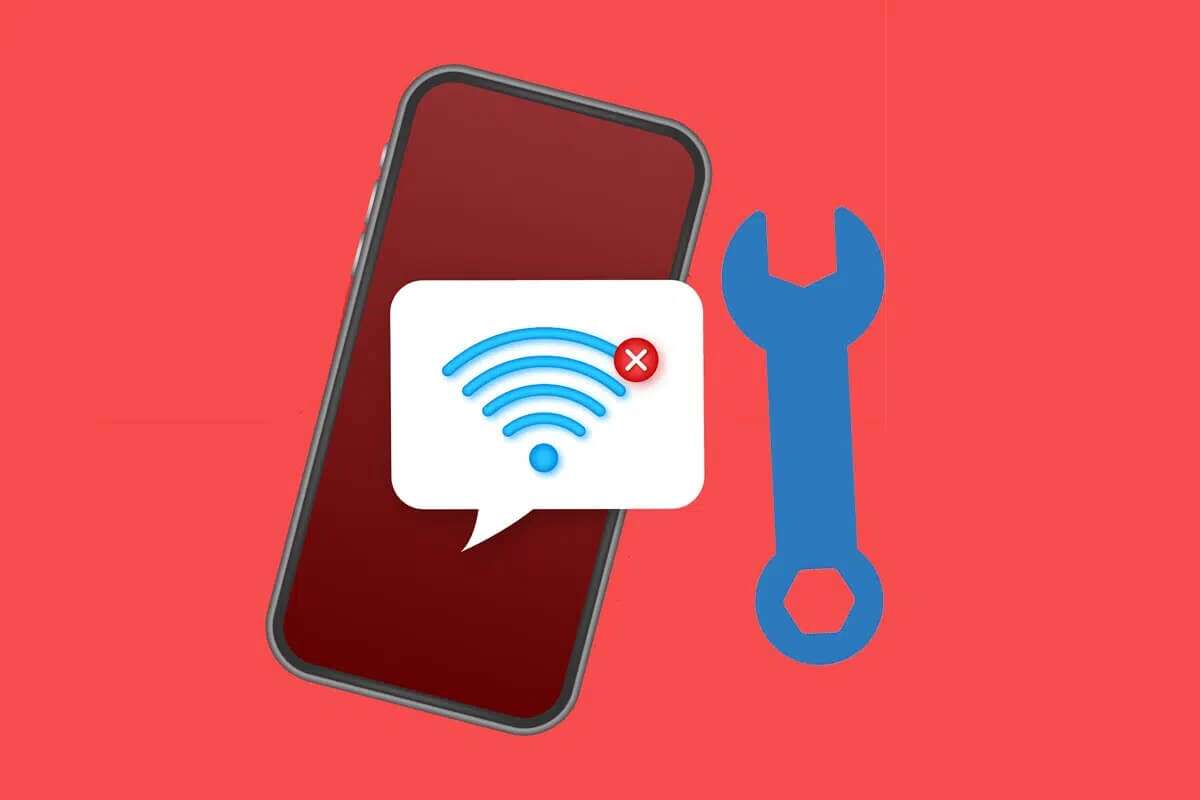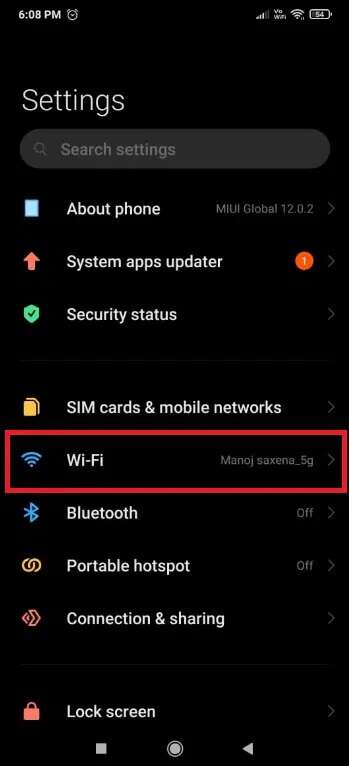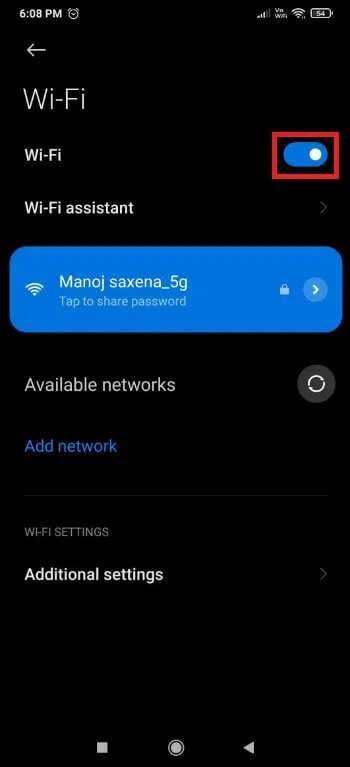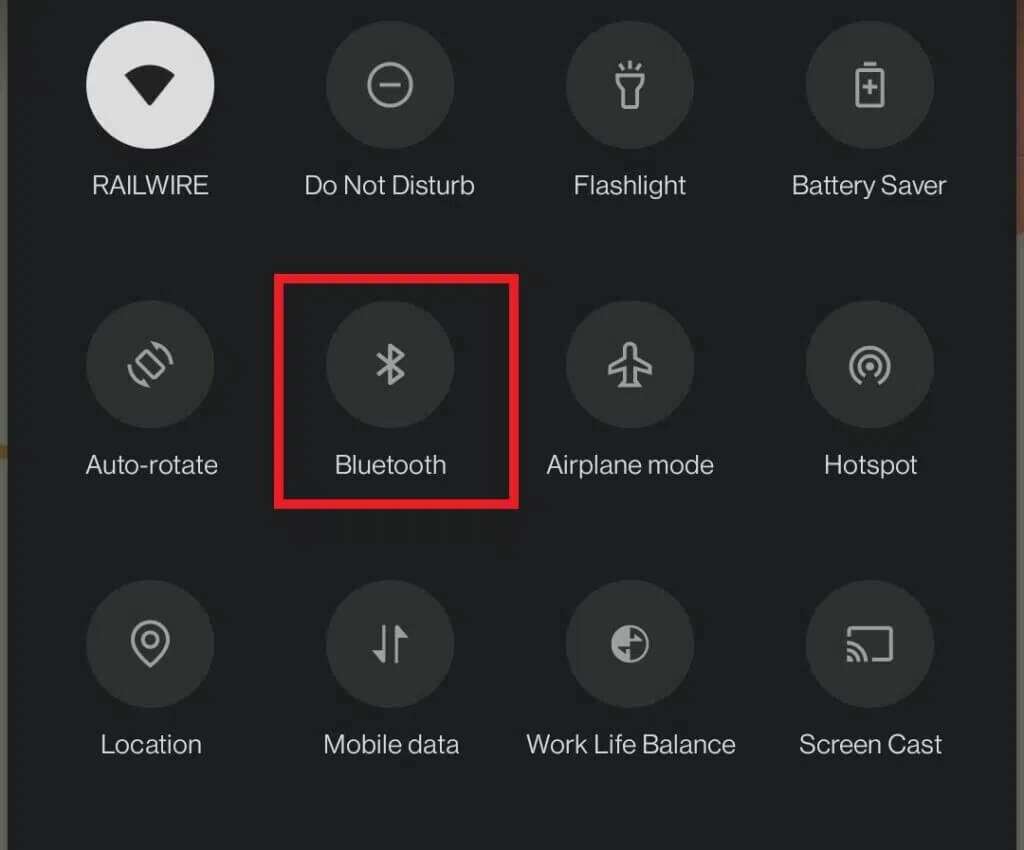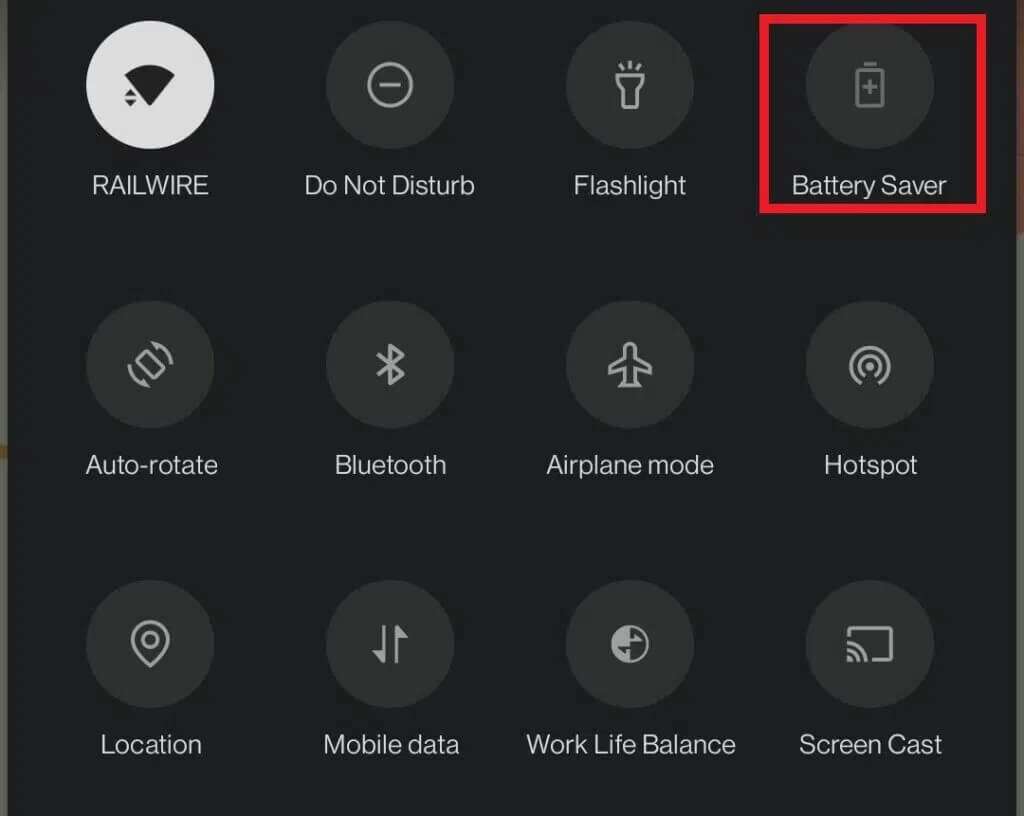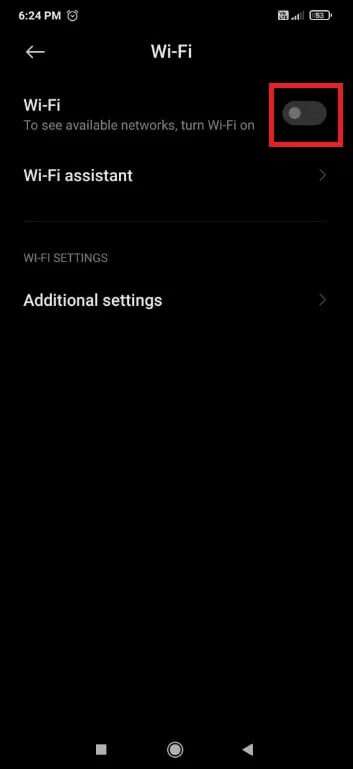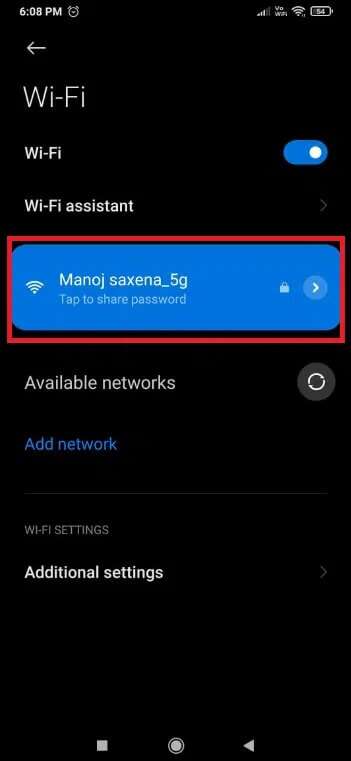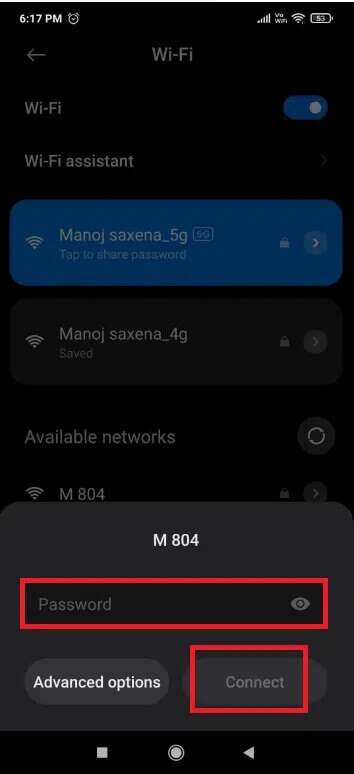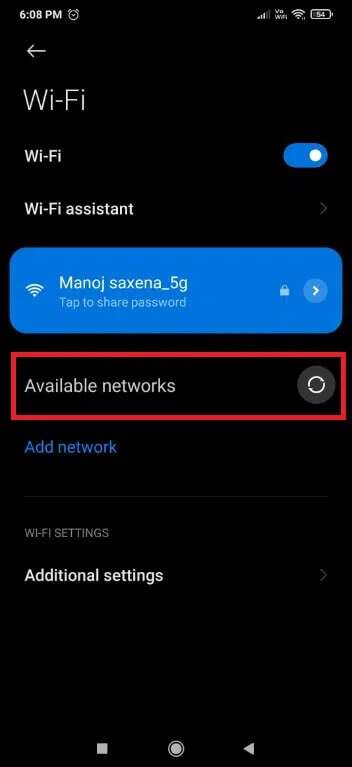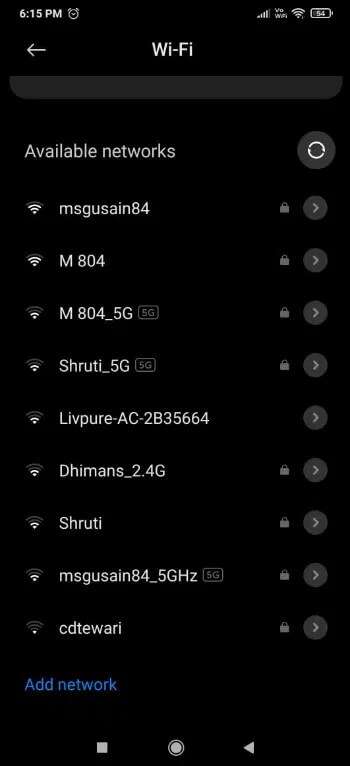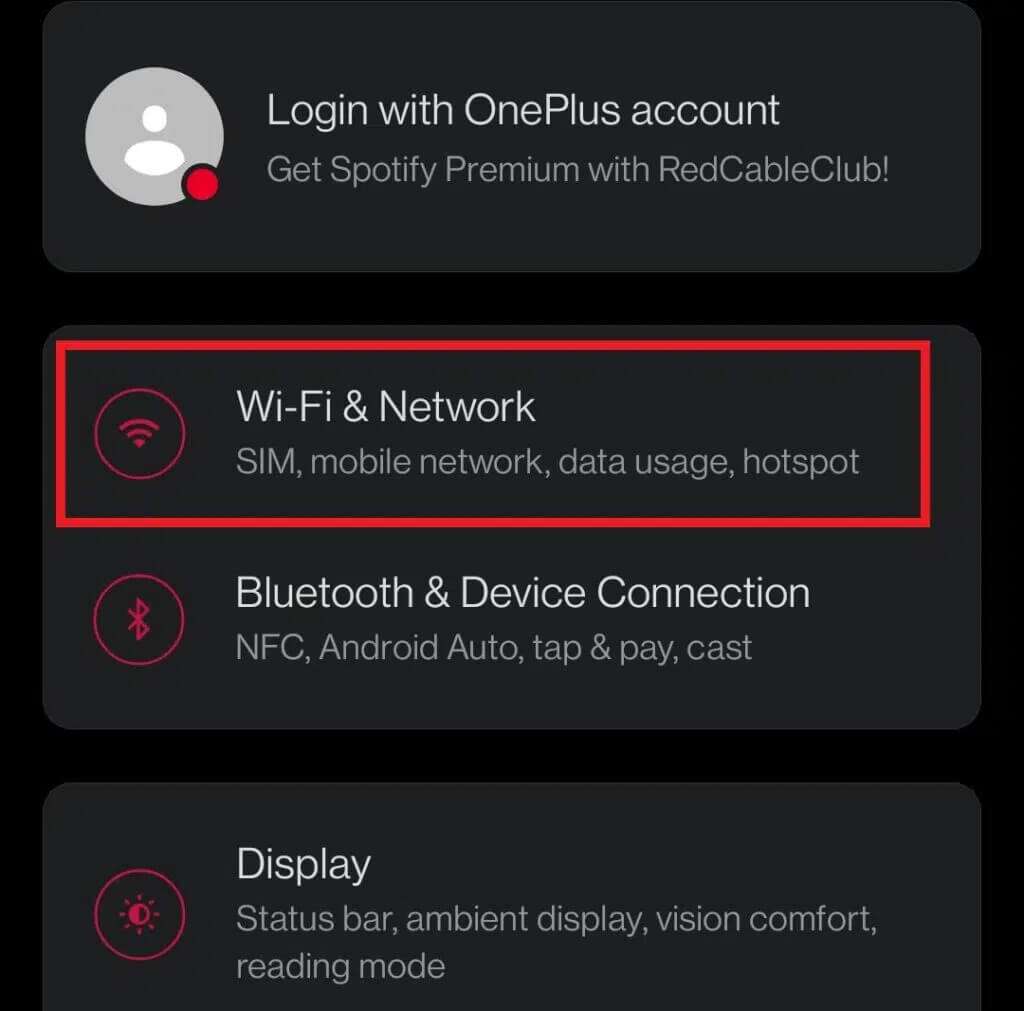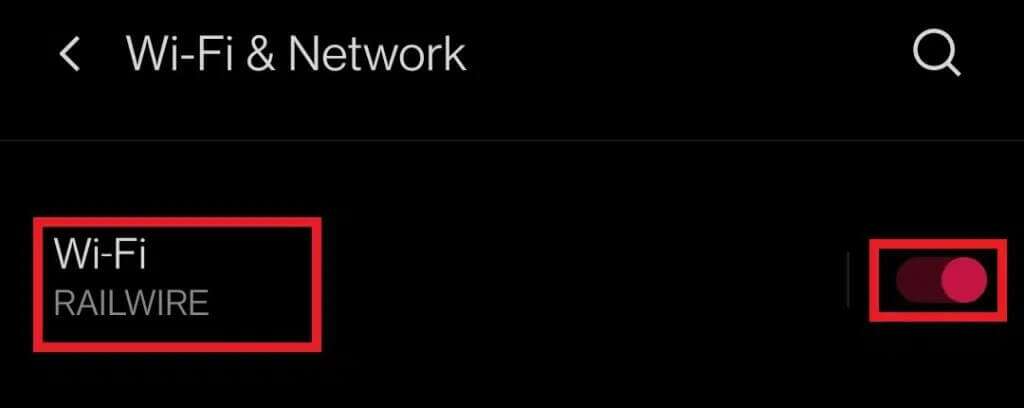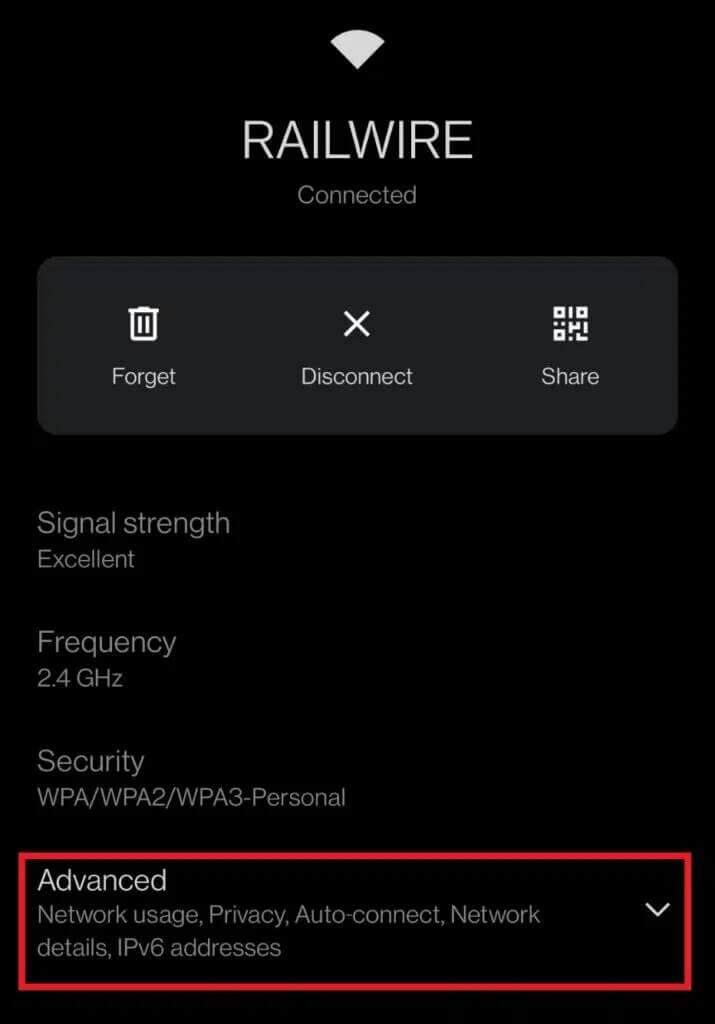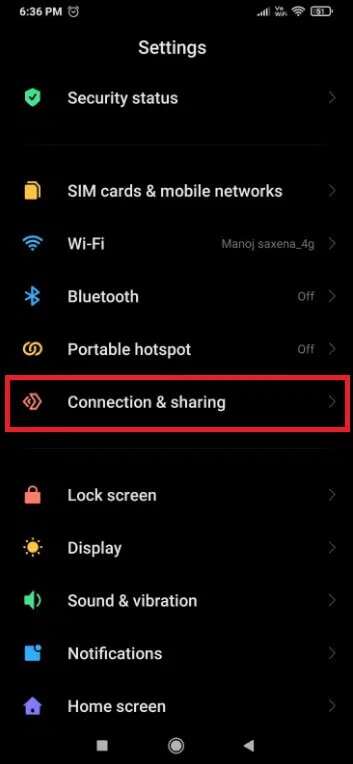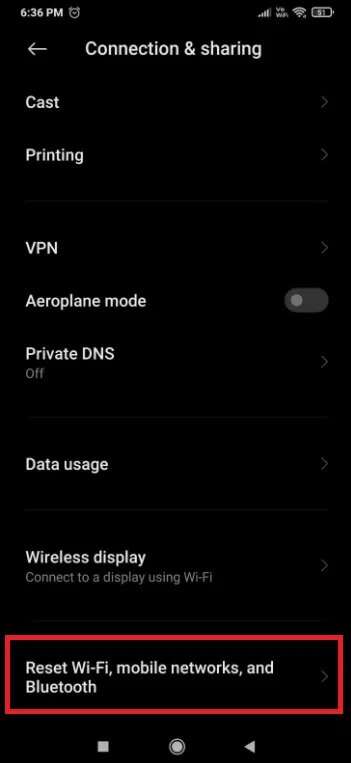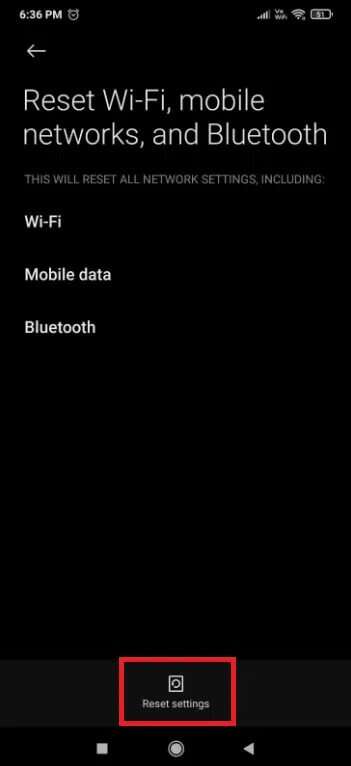So beheben Sie, dass das WLAN auf dem Telefon nicht funktioniert
Trotz seiner Stabilitätsmängel ist Wi-Fi zweifellos das beliebteste Mittel, um auf das Internet zuzugreifen, ohne tatsächlich an einen Router gebunden zu sein. Im Vergleich zu einem Desktop/Laptop ist ein Telefon ein sehr nützliches Gut. obwohl Kabellos ermöglicht Ihnen, sich frei zu bewegen Es ist jedoch anfälliger für Verbindungsprobleme. Mehrere Benutzer haben sich darüber beschwert, dass das WLAN auf dem Telefon nicht funktioniert. Es ist auch möglich, dass es auf anderen Geräten funktioniert und nicht nur auf Ihrem Smartphone. Es kann nervig sein, herauszufinden, warum. Glücklicherweise helfen Ihnen die in diesem Handbuch aufgeführten Methoden dabei, wie Sie das WLAN beheben können, das auf dem Telefon nicht funktioniert.
So beheben Sie, dass Wifi auf dem Telefon nicht funktioniert, aber auf anderen Geräten funktioniert
Es gibt viele Gründe für das Problem der Wi-Fi-Verbindung auf dem Mobiltelefon, wie zum Beispiel:
- Der Energiesparmodus ist aktiviert
- Falsche Netzwerkeinstellungen
- mit einem anderen Netzwerk verbunden
- Außerhalb der WLAN-Reichweite
Hinweis: Da Smartphones nicht über die gleichen Einstellungsmöglichkeiten verfügen und diese sich von Hersteller zu Hersteller unterscheiden, vergewissern Sie sich daher, dass die Einstellungen korrekt sind, bevor Sie sie ändern. Diese Schritte wurden auf dem Redmi Note 8 durchgeführt.
Methode XNUMX: Grundlegende Fehlerbehebung
Führen Sie diese grundlegenden Überprüfungen zur Fehlerbehebung durch, um zu beheben, dass das WLAN auf dem Telefon nicht funktioniert:
1. Vorbereiten تشغيل dein Telefon. kann zu gebrauch führen Langfristig Manchmal funktionieren die Telefone nicht mehr richtig, was einen Neustart erfordert, um sie wieder in den Normalzustand zu bringen richtiger Weg.
2. Stellen Sie die Netzwerkfrequenz des Routers auf 2.4 GHz أو 5 GHz , da Ihr Smartphone dies unterstützt.
Hinweis: Da viele Telefone Android Ältere können keine Verbindung zu 5-GHz-Netzwerken herstellen und unterstützen WPA2 nicht. Überprüfen Sie die Spezifikationen Ihres Telefons.
3. Stellen Sie sicher, dass das Telefon eingeschaltet ist die Reichweite um ein gutes Signal zu bekommen.
Methode 2: WLAN einschalten
Da die Wi-Fi-Verbindung leicht versehentlich deaktiviert werden kann, vergewissern Sie sich, dass der Wi-Fi-Detektor Ihres Telefons eingeschaltet ist und Netzwerke in der Nähe finden kann.
1. Öffne eine App "Einstellungen" , Wie gezeigt.
2. Klicken Sie auf Wi-Fi.
3. Dann klicke Wi-Fi-Kippschalter um es einzuschalten.
Methode XNUMX: Bluetooth ausschalten
Manchmal Konflikt Bluetooth Mit einer Wi-Fi-Verbindung auf Ihrem Mobiltelefon. Dies tritt insbesondere dann auf, wenn die übertragenen Signale beider Wellenlängen größer als 2.4 GHz. Befolgen Sie diese Schritte, um zu beheben, dass das WLAN auf Ihrem Telefon nicht funktioniert, indem Sie Bluetooth deaktivieren:
1. Wischen Sie zum Entsperren vom oberen Bildschirmrand nach unten Benachrichtigungsfeld.
2. Klicken Sie hier auf Option Bluetooth , hervorgehoben dargestellt, um es zu deaktivieren.
Methode XNUMX: Deaktivieren Sie den Batteriesparmodus
Smartphones haben diese Funktion namens Sparmodus Die Batterie aufladen , die einen übermäßigen Stromverbrauch einschränkt und die Batterielebensdauer verlängert. Mit dieser Funktion kann das Telefon jedoch nur grundlegende Funktionen wie Nachrichten und Anrufe ausführen. Es deaktiviert Funktionen wie Wi-Fi و Bluetooth. Also, um das Problem zu beheben, dass es nicht funktioniert Wi-Fi Im Telefon ausschalten Battery Saver wie folgt:
1. Zum Einschalten nach unten wischen Benachrichtigungsfeld auf Ihrem Gerät.
2. Klicken Sie auf Battery Saver um es zu deaktivieren.
Methode XNUMX: Wieder mit Wi-Fi verbinden
Vergessen Sie Ihr Telefon und verbinden Sie es erneut mit dem nächsten Wi-Fi-Netzwerk, wie unten gezeigt:
1. Gehe zu Einstellungen > WLAN > Wlan einstellungen Wie in der zweiten Methode beschrieben.
2. Drücken Sie Wi-Fi-Kippschalter um es auszuschalten für 10-20 Sekunden vor dem Neustart.
3. Jetzt einschalten Umschalttaste und klicke auf Netzwerk Wi-Fi Erforderlich, um eine erneute Verbindung herzustellen.
4. Tippen Sie nun auf W-lan wieder verbunden um zu öffnen Einstellungen das Netzwerk.
5. Wischen Sie nach unten und tippen Sie auf Ich habe das Netzwerk vergessen , Wie nachfolgend dargestellt.
6. Drücken Sie "OK" , wenn Sie dazu aufgefordert werden, das Telefon vom Wi-Fi-Netzwerk zu trennen.
7. Tippen Sie abschließend erneut auf Wi-Fi-Netzwerk und geben Sie ein كلمة المرور wieder zu verbinden.
Methode 6: Verbinden Sie sich mit einem anderen Wi-Fi-Netzwerk
Versuchen Sie, eine Verbindung zu einem anderen Wi-Fi-Netzwerk herzustellen, da es Ihnen helfen kann Reparatur Wi-Fi funktioniert nicht im Telefon.
1. Gehe zu Einstellungen > WLAN > Wlan einstellungen Wie in der zweiten Methode beschrieben.
2. Eine Liste mit . sollte erscheinenVerfügbare WLAN-Netzwerke. Wenn nicht, klicken Sie einfach auf die verfügbaren Netzwerke.
3. Klicken Sie auf Netzwerk Wi-Fi die Sie kontaktieren möchten.
4. Geben Sie ein كلمة المرور , dann tippe auf Kontakt.
5. Ihr Netzwerk wird angezeigt "In Verbindung gebracht" Unterhalb des Wi-Fi-Netzwerknamens, sobald Sie die richtigen Anmeldeinformationen eingegeben haben.
Um zu testen, ob die Internetverbindung Es funktioniert, versuchen Sie, eine Webseite neu zu laden oder ein Konto zu aktualisieren sozialen Medien.
Methode 7: Anpassen der SSID und IP-Adresse des WLAN-Netzwerks an den Router
- Überprüfen Sie durch Abgleichen, ob Sie mit dem richtigen Netzwerk verbunden sind SSID und Adresse IP. SSID Es ist nichts anderes als der Name Ihres Netzwerks und kann als Service Set Identifier erweitert werden. überprüfe SSID Überprüfen Sie, ob der auf Ihrem Mobiltelefon angezeigte Netzwerkname mit dem Routernamen übereinstimmt.
- Sie finden IP Adresse die unter dem Router eingefügt wurde. Befolgen Sie als Nächstes die angegebenen Schritte, um auf Ihrem Telefon schnell danach zu suchen Android Ihre:
1. Öffne Einstellungen und tippe auf Wi-Fi Und das Netzwerk, wie beschrieben.
2. Tippen Sie nun auf Wi-Fi-Kippschalter um es einzuschalten.
3. Tippen Sie als Nächstes auf Kontaktname Das Anrufernetz verursacht Probleme auf Ihrem Telefon.
4. Dann klicke Erweiterte Optionen vom unteren Bildschirmrand.
5. Suche nach IP Adresse. Stellen Sie sicher, dass es übereinstimmt Router Ihre.
Methode 8: Netzwerkeinstellungen zurücksetzen
Wenn Ihnen keiner der obigen Schritte hilft WLAN-Problem beheben das funktioniert am Telefon nicht, ein Reset kann funktionieren Netzwerkeinstellung Wie Magie.
Hinweis: Dadurch werden einfach Ihre Wi-Fi-Anmeldeinformationen entfernt und Ihr Telefon nicht zurückgesetzt.
1. Öffnen "Einstellungen" und klicke aufVerbinden und teilen".
2. Drücken Sie WLAN-Reset und Netzwerke Handy und Bluetooth vom unteren Bildschirmrand.
3. Tippen Sie abschließend auf „Einstellungen zurücksetzen" , Wie gezeigt.
4. Um fortzufahren, geben Sie ein كلمة المرور أو persönliche Identifikationsnummer Oder der Stil, falls vorhanden.
5. Drücken Sie nächster.
6. Wiederholen Sie den Vorgang, bevor Sie erneut versuchen, beizutreten Mach dein Handy an.
7. Jetzt anrufenW-lan Indem Sie die in der fünften Methode erwähnten Schritte befolgen.
Dadurch wird behoben, dass das WLAN auf dem Telefon nicht funktioniert, aber das Problem mit anderen Geräten wird behoben.
Profi-Tipp: Wenn Sie die obigen Verfahren befolgt haben, aber immer noch das Problem haben, dass das WLAN des Telefons nicht funktioniert, funktioniert das WLAN möglicherweise nicht richtig. Wenn Sie ein öffentliches Wi-Fi-Netzwerk verwenden, beispielsweise in einem Café, kann das Problem daran liegen, dass zu viele Benutzer die Netzwerkbandbreite nutzen. Wenn sich das Modem oder der Router jedoch zu Hause oder am Arbeitsplatz befindet, starten Sie ihn neu oder setzen Sie ihn zurück.
Wir hoffen, dass Sie diese Anleitung nützlich fanden, um zu beheben, dass Wifi auf dem Telefon nicht funktioniert, aber auf anderen Geräten funktioniert. Bitte teilen Sie uns mit, welche Technologie für Sie am besten funktioniert hat. Bitte nutzen Sie den Kommentarbereich, um Fragen zu stellen oder Vorschläge zu machen.